您现在的位置是:主页 > Excel教程 > Excel函数不求人 >
Excel函数不求人
这几个函数太强大了,Excel表格多个工作表数据汇
Excel分类汇总表格数据,是日常办公必不可少的一项工作。我们在之前也有讲过很多种法子可以轻松实现,不过对于不同的数据,我们应针对不同方法来解决。在有些情况下,不是每一

Excel分类汇总表格数据,是日常办公必不可少的一项工作。我们在之前也有讲过很多种法子可以轻松实现,不过对于不同的数据,我们应针对不同方法来解决。在有些情况下,不是每一种表格都能适用于同一种方法的!这里我来为大家分享几个函数公式可以帮助大家轻松汇总。
SUMIF汇总所有销量
如果你的表格数据与我这个相似,那么你可以试试这个方法,也就是SUMIF函数的基本用法。
公式:=SUMIF($A$1:$A$11,"合计",B$1:B$11)
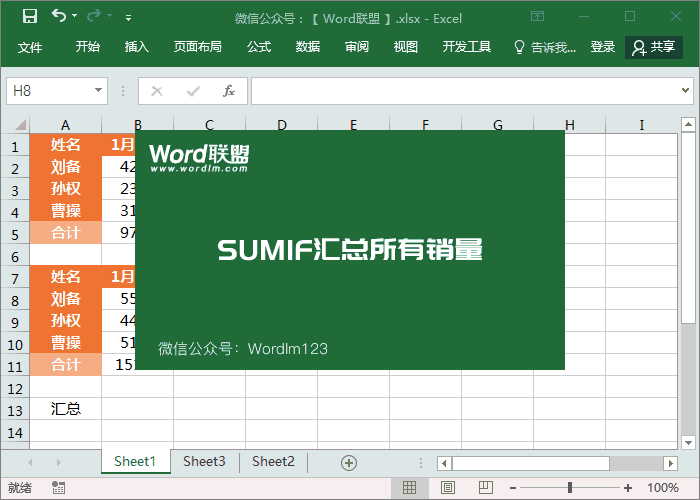
数据透视表汇总所有工作表求和
利用数据透视表,我们可以快速的汇总多个工作表进行求和。首先,我们按下「Alt , D , P」按键,在弹出的「数据透视表和数据透视图向导」窗口中选择「多重合并计算数据区域」-「下一步」-「下一步」,然后依次选择并添加每个工作表中的数据区域;全部选择完成以后,我们单击「下一步」-「新建工作表」-「完成」即可汇总求和。
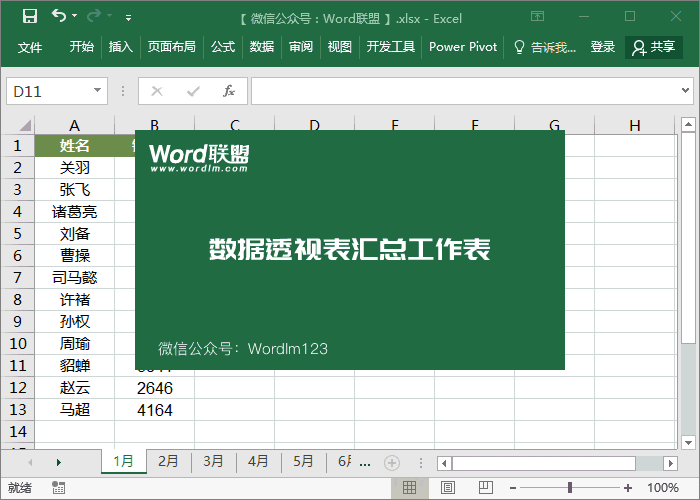
函数公式汇总求和所有工作表
如果你所有工作表中表格都是一样的,需要求和,我们可以先创建一个汇总工作表,然后选中空白区域,输入公式,然后【Ctrl + 回车】。
公式:=sum('*'!B2)
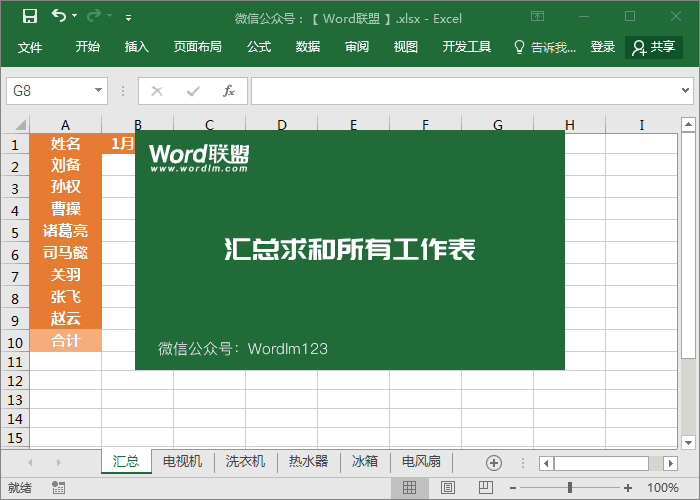
合并计算汇总求和多个工作表
如果你是每一张工作表中分别记录了一些不同数据,想汇总到一个工作表中,大家不妨试试Excel中的【合并计算】功能,还是非常好使的!
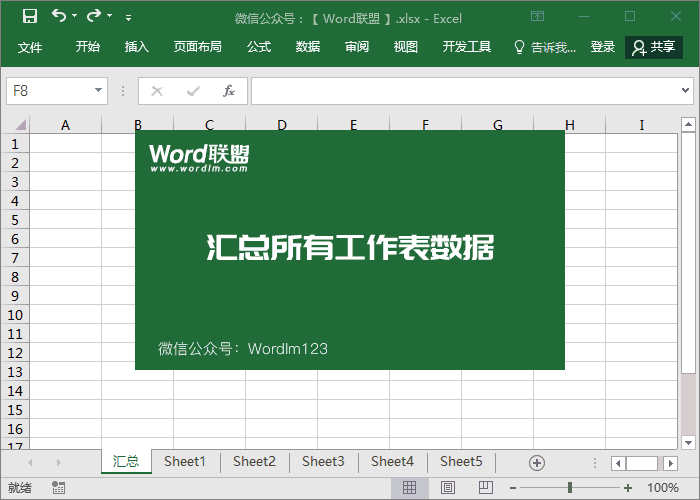
相关文章
广告位


评论列表